Word2010自动图文集怎么使用?
Word2010自动图文集怎么使用?Word2010编辑文本的时候,想要使用自动图文集,该怎么使用呢?下面我们就来看看详细的教程,需要的朋友可以参考下
Word文档编辑过程中,对于要反复输入的文字或段落,可以使用"自动图文集"来快速输入。该怎么使用自动图文集呢?下面我们就来看看详细的教程。
1、在Word2010中打开Word文档,选中要反复输入的文字或段落。
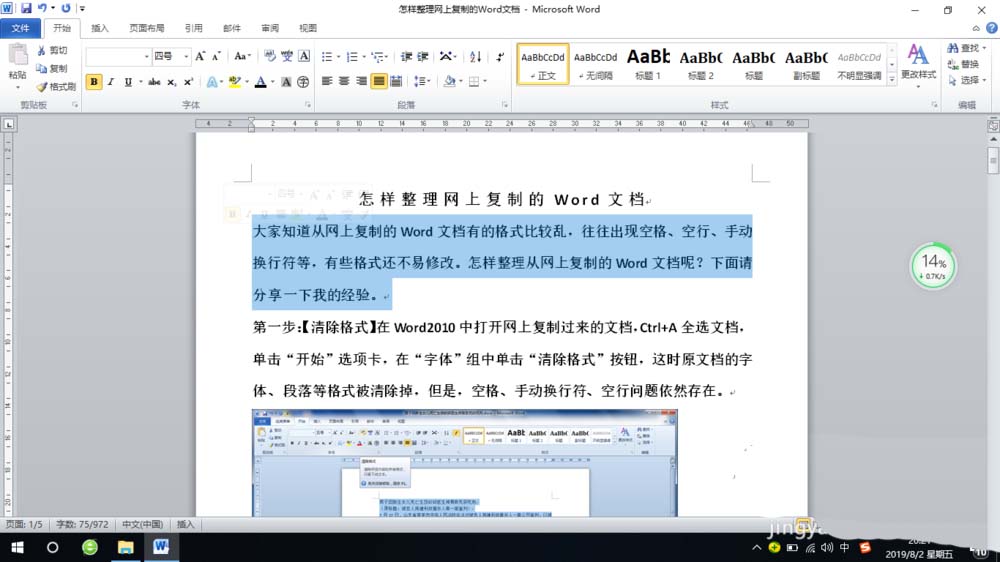
2、单击"插入"选项卡。
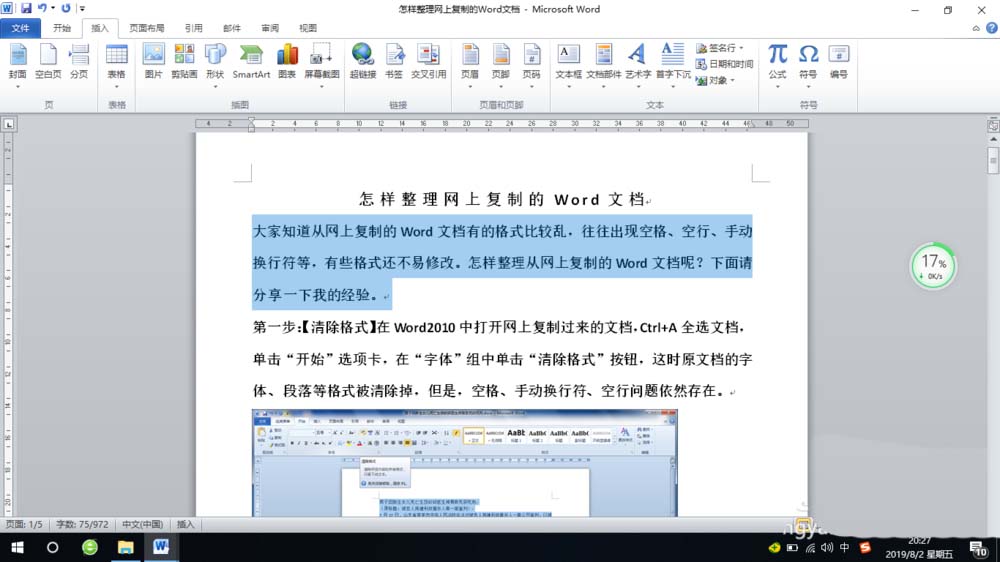
3、在"文本"组中单击"文档部件"按钮。
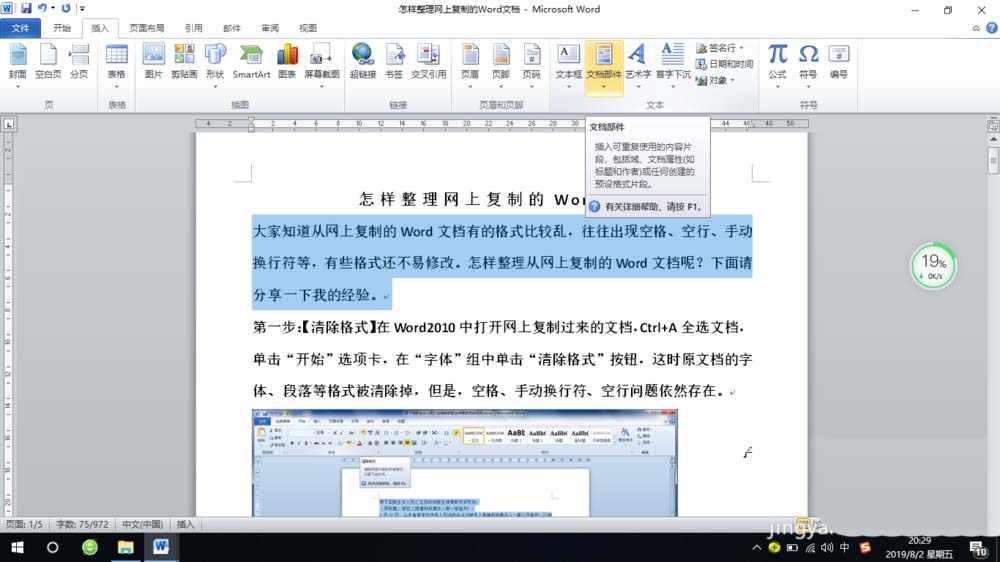
4、在下拉菜单中选择"自动图文集"。
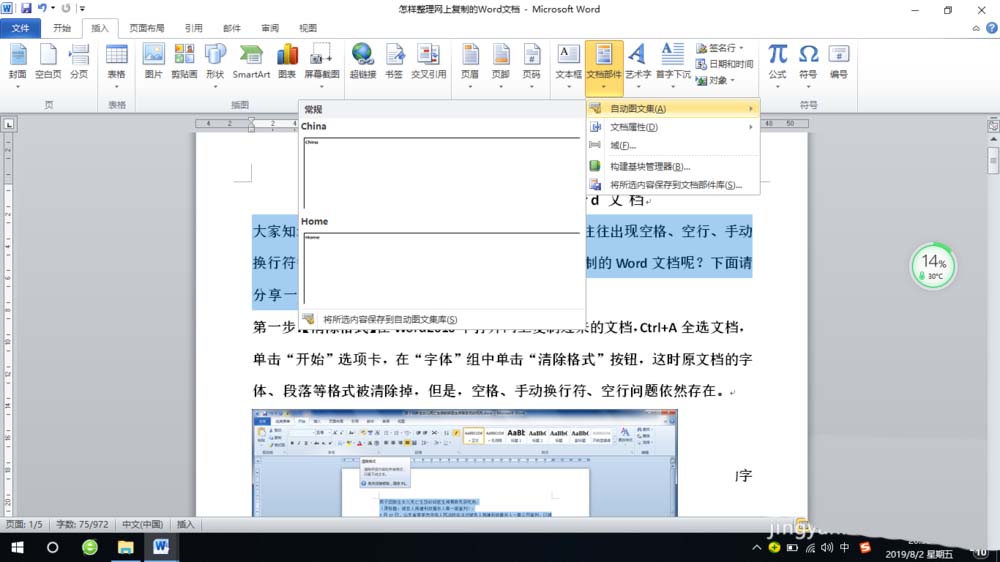
5、在打开的"常规"中单击"将所选内容保存到自动图文集库"。
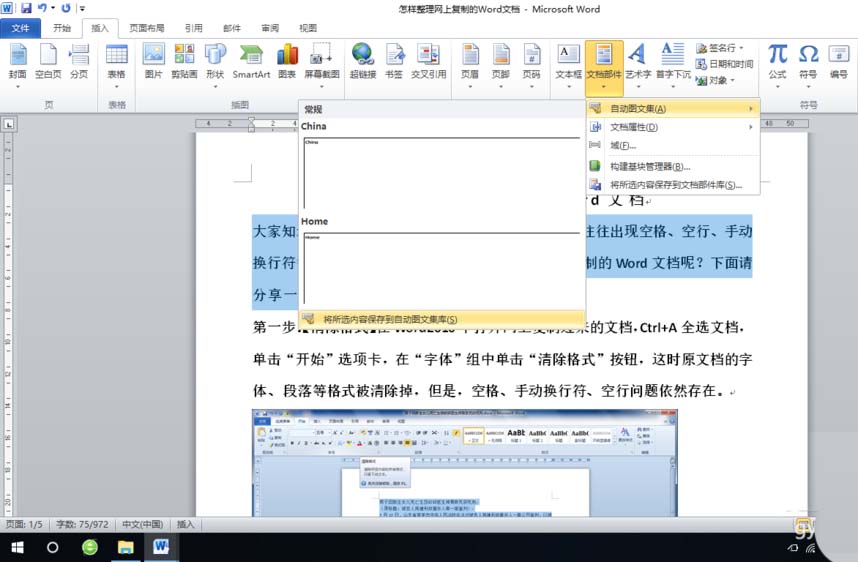
6、在"新建构建基块"对话框中单击"确定"。
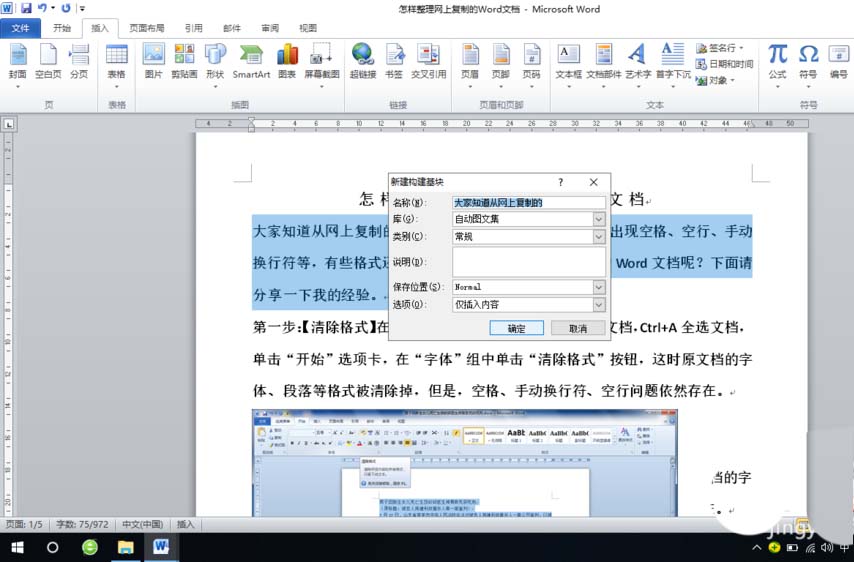
7、在Word文档中光标插入要输入自动图文集内容的地方,打开"自动图文集",单击"常规"中保存的文字或段落,该文字就自动添加到Word文档中。
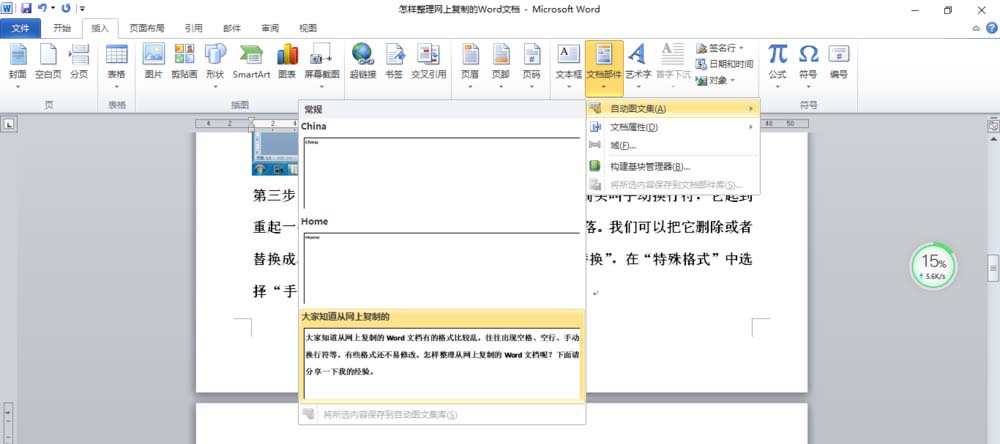
以上就是Word2010自动图文集的使用方法,希望大家喜欢,请继续关注科站长。
word2010怎么快速制作图形图片标注?
word怎么使用自动图文集功能实现格式套用?
Word2013自动图文集在哪里?Word2013如何使用自动图文集功能?
您可能感兴趣的文章
- 08-11Office365和Office2021有何区别?Office365和2021的区别介绍
- 08-11office365和2016区别哪个好?office365和2016区别详细介绍
- 08-11怎么看office是永久还是试用?office激活状态查看方法教学
- 08-11Office产品密钥在哪里查找?买电脑送的office激活码查看方法
- 08-11Office要如何去卸载?卸载Office最干净的方法
- 08-11Office打开不显示内容怎么办?Office打开文件不显示解决教程
- 08-11Office365和Office2021有何区别?Office365和Office2021区别介绍
- 08-11Office怎么安装到d盘?Office默认安装在c盘怎么改到d盘
- 08-11Office怎么安装?电脑如何下载office办公软件安装教程
- 08-11Office怎么激活?四种方法免费永久激活Office


阅读排行
- 1Office365和Office2021有何区别?Office365和2021的区别介绍
- 2office365和2016区别哪个好?office365和2016区别详细介绍
- 3怎么看office是永久还是试用?office激活状态查看方法教学
- 4Office产品密钥在哪里查找?买电脑送的office激活码查看方法
- 5Office要如何去卸载?卸载Office最干净的方法
- 6Office打开不显示内容怎么办?Office打开文件不显示解决教程
- 7Office365和Office2021有何区别?Office365和Office2021
- 8Office怎么安装到d盘?Office默认安装在c盘怎么改到d盘
- 9Office怎么安装?电脑如何下载office办公软件安装教程
- 10Office怎么激活?四种方法免费永久激活Office
推荐教程
- 07-012025最新office2010永久激活码免费分享,附office 2010激活工具
- 11-30正版office2021永久激活密钥
- 11-25怎么激活office2019最新版?office 2019激活秘钥+激活工具推荐
- 11-22office怎么免费永久激活 office产品密钥永久激活码
- 11-25office2010 产品密钥 永久密钥最新分享
- 07-01怎么免费获取2025最新office2016专业增强版永久激活密钥/序列号
- 11-30全新 Office 2013 激活密钥 Office 2013 激活工具推荐
- 11-22Office2016激活密钥专业增强版(神Key)Office2016永久激活密钥[202
- 07-01office365怎么永久激活?2025.5最新office,office365序列号推荐
- 11-25正版 office 产品密钥 office 密钥 office2019 永久激活






